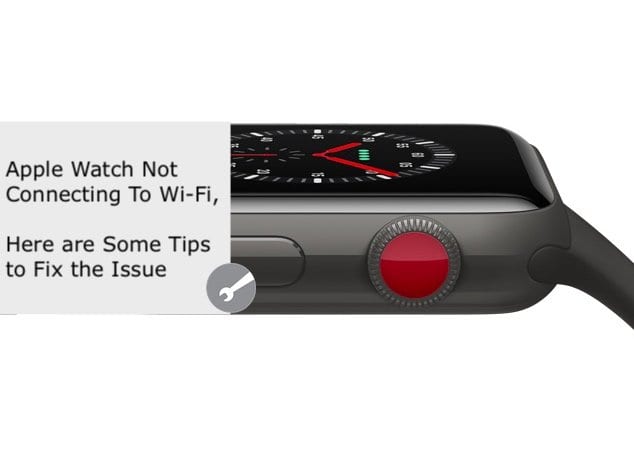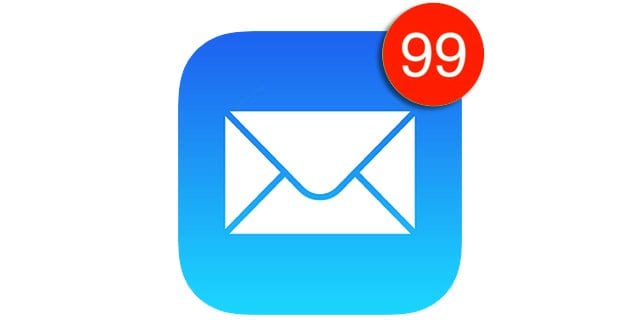Что такое «accountd» и какое отношение он имеет к приложению Mail в macOS Catalina?
Однако macOS Catalina также преподносится как один из самых разочаровывающих релизов. Частично это связано с большим количеством ошибок, включая подсказку, где «accountd хочет использовать связку ключей для входа в систему».
Что такое «счет»?
Каждый раз, когда вы входите в учетную запись со своего Mac, вы используете Accounts Framework. Это дает системе доступ к любой из учетных записей пользователей, хранящихся в системе. Кроме того, интеграция с платформой позволяет сохранять ваше имя пользователя и пароли без необходимости использования другого приложения или службы. Чаще это называется связкой ключей iCloud.
Что такое «связка ключей для входа»
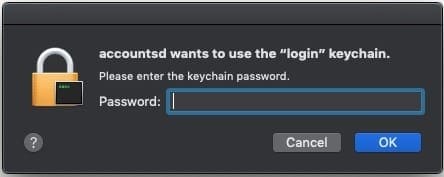
Время от времени вы можете видеть подсказку, которая ссылается на связку ключей входа в систему. Это системное приложение, которое работает с iCloud Keychain для хранения ваших паролей и информации об учетной записи.
Проблема, которая возникла после выпуска Catalina, заключается в том, что подсказка продолжает отображаться. Есть разные возможности, которые могут объяснить, почему это происходит. Однако в случае с Catalina кажется, что приложение Mail продолжает запрашивать доступ без объяснения причин.
Как навсегда избавиться от всплывающего окна «Accountd»
Когда появляется это всплывающее окно, система не позволяет вам просто нажать кнопку «Отмена». Вместо этого вам нужно ввести пароль связки ключей и затем нажать кнопку «ОК». Есть несколько различных способов «исправить» повторное появление этого всплывающего окна.
Проверить наличие обновлений программного обеспечения
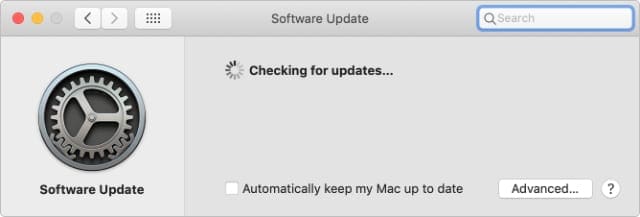
Если с вашим устройством возникают проблемы, вы всегда должны проверять наличие обновлений программного обеспечения. Это особенно актуально для вашего Mac, поскольку Apple регулярно выпускает обновления для исправления ошибок. Вот как проверить наличие обновлений программного обеспечения:
- Открыть Системные настройки приложение на вашем Mac.
- Щелкните значок Обновление программного обеспечения кнопку в нижнем меню.
- Подождите, пока загрузится панель
- Если обновление доступно, выберите Обновить сейчас
- Если обновление недоступно, попробуйте следующие решения
В некоторых случаях вы обновите программное обеспечение, но проблема не исчезнет. На этом этапе вы можете снова перезагрузить Mac, чтобы убедиться, что паутины не остается.
Удалите все учетные записи Exchange из почты
По какой-то причине приложение Mail, кажется, является виновником этого диалогового окна «accountd». Но диалоговое окно – не единственная проблема, поскольку пользователи видели скачки производительности процессора, когда он не был подключен к Wi-Fi. Вот несколько шагов по устранению проблем, связанных с учетными записями Exchange.
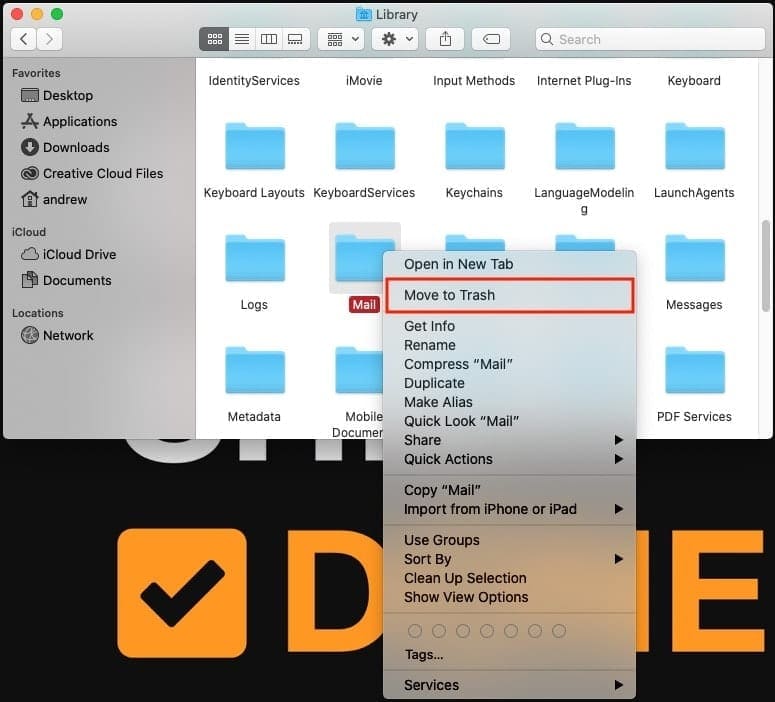
- Открыть Системные настройки приложение на вашем Mac.
- Нажмите на Интернет-аккаунты.
- Выделите и удалите любую из ваших учетных записей Exchange.
- Откройте Finder и перейдите к ~ / Библиотека / Почта.
- Щелкните папку правой кнопкой мыши и выберите Удалить.
- Откройте Finder и перейдите к ~ / Библиотека / Контейнеры / com.apple.mail.
- Щелкните папку правой кнопкой мыши и выберите Удалить.
- Перезагрузите Mac и снимите флажок, чтобы Повторно открывать окна при повторном входе в систему.
После того, как вы снова войдете в свой Mac, вам нужно будет повторно добавить эти учетные записи Exchange. Но на этот раз вам нужно сделать немного больше.
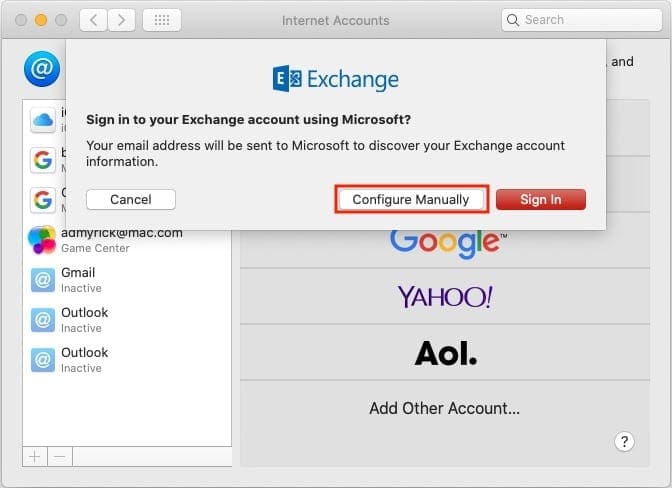
- Открыть Системные настройки приложение на вашем Mac.
- Нажмите на Интернет-аккаунты.
- Нажмите + значок и выберите Обмен.
- Введите имя пользователя и пароль для своей учетной записи.
- Нажмите Настроить вручную и введите свой пароль.
- Убедитесь, что для синхронизации с Mac установлена только почта.
После настройки учетной записи в приложении «Системные настройки» необходимо изменить параметры подключения. Это включает проверку URL-адресов для внутренних и внешних почтовых учетных записей.
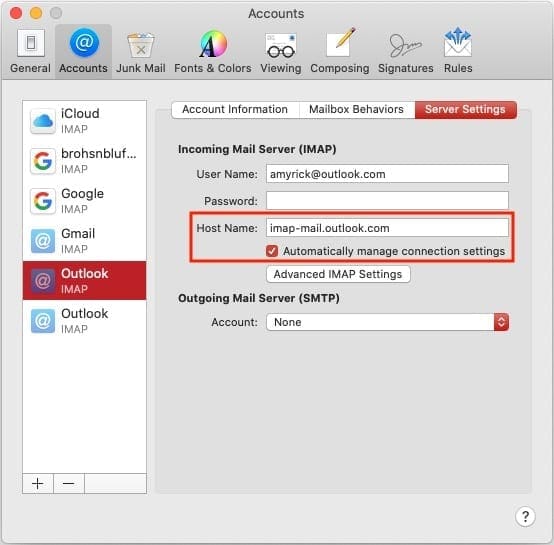
- Откройте приложение Mail на вашем Mac.
- В строке меню нажмите Почта> Настройки> Учетные записи.
- Выделите свою недавно созданную учетную запись Exchange и выберите Настройки сервера.
- Снимите отметку Автоматически управлять настройками подключения
- Убедитесь, что для внутреннего и внешнего URL-адресов установлено значение: https://outlook.office365.com/EWS/Exchange.asmx
- Закройте и снова откройте приложение Почта.
Это очень сложный метод, но он, надеюсь, решит те диалоговые окна «accountd». Кроме того, некоторые пользователи наблюдали скачки нагрузки на ЦП и разрядку аккумулятора при отсутствии подключения к Wi-Fi.
Отключить автоблокировку связки ключей
Поскольку Связка ключей iCloud работает в облаке, служба постоянно проверяет, были ли введены новые записи и обновлены ли старые записи. Однако, чтобы ваши пароли были защищены, они автоматически блокируются. Некоторые пользователи обнаружили, что отключение функции автоматической блокировки останавливает появление диалоговых окон.
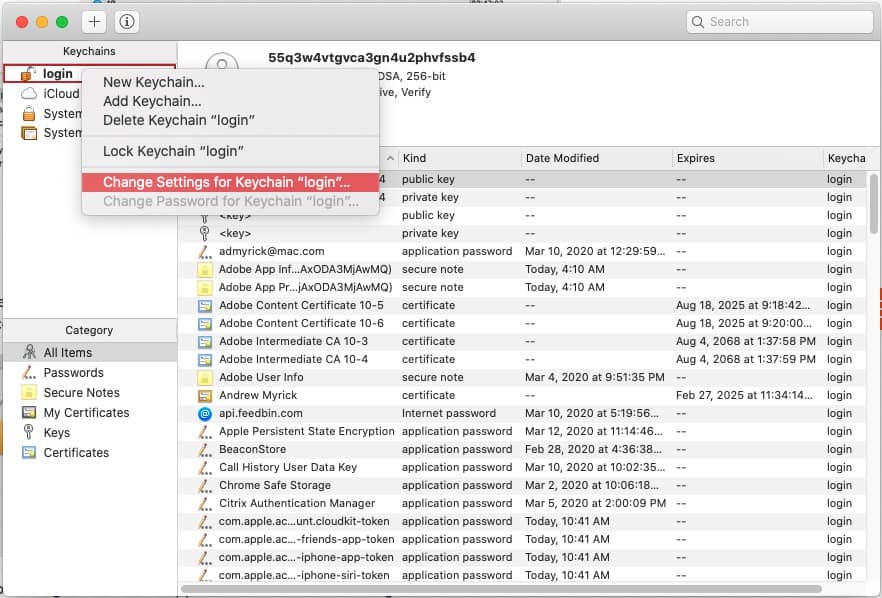
- Открыть Связка ключей приложение на вашем Mac.
- На боковой панели щелкните правой кнопкой мыши на Авторизоваться.
- Выбрать Измените настройки Связки ключей «Вход»….
- Снимите оба флажка.
- Нажмите Сохранить.
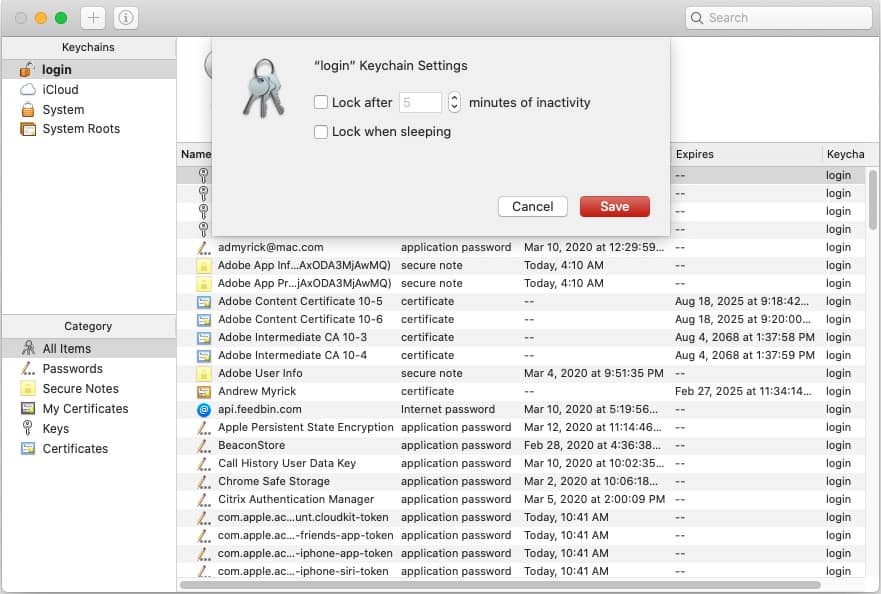
Это должно избавить ваш Mac от необходимости продолжать отправлять запросы на доступ к учетной записи.
Удалите связку ключей iCloud
Другой способ решить эти проблемы – это по существу «сбросить» вашу Связку ключей iCloud на Mac. Это можно сделать, полностью удалив его с Mac, перезагрузив компьютер и снова войдя в систему.
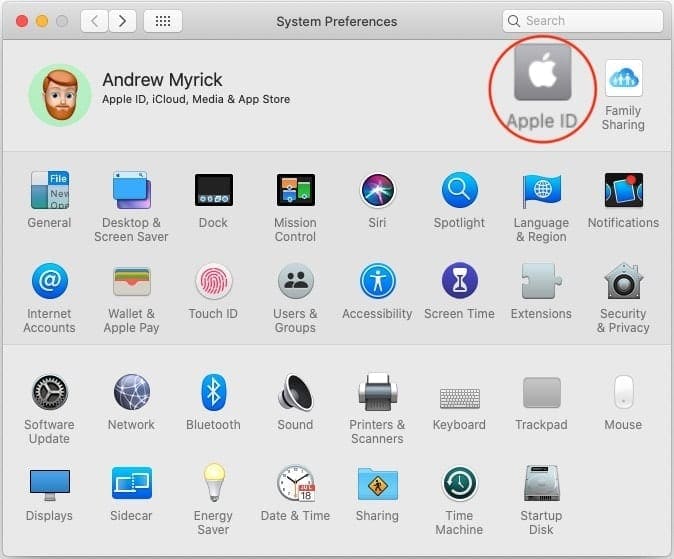
- Открыть Системные настройки приложение на вашем Mac.
- Нажмите идентификатор Apple ID в верхней части панели.
- Прокрутите вниз и отмените выбор Брелок.
- Выбрать Удалить с Mac.
- Перезагрузите ваш Mac.
- Открыть Системные настройки приложение на вашем Mac.
- Нажмите идентификатор Apple ID в верхней части панели.
- Прокрутите вниз и переключите Брелок флажок.
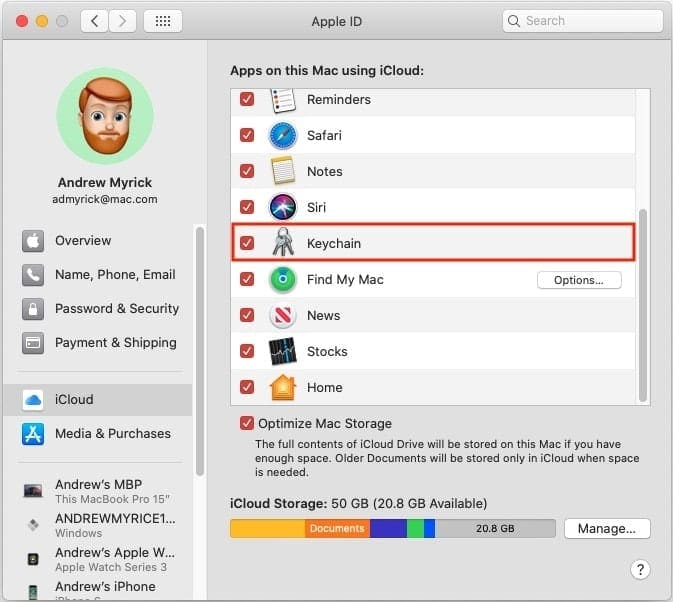
Поскольку ваш брелок хранится в облаке, его повторная активация синхронизируется между вашими устройствами. Это включает в себя ваш Mac, и вы можете расслабиться, зная, что ваши пароли будут повторно заполнены.
Сброс локальной связки ключей
Причина сброса локальной связки ключей по-прежнему связана с проблемой «accountd». Если связка ключей работает неправильно, сброс локального пароля поможет принудительно синхронизировать связку ключей.
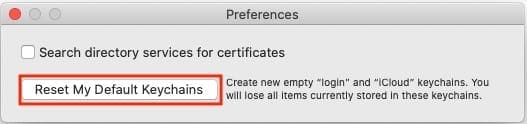
- Открыть Связка ключей приложение на вашем Mac.
- Нажмите Связка ключей в строке меню.
- Выбрать Предпочтения из раскрывающегося меню.
- Нажмите Сбросить мои брелки по умолчанию.
- Введите новый пароль Связки ключей.
- Нажмите Хорошо.
- Выйдите из системы, а затем снова войдите в свой Mac.
В некоторых случаях вы можете захотеть выполнить полную перезагрузку Mac после сброса связки ключей. Это уберет все потенциальные паутины, которые могли быть связаны с вашей предыдущей информацией о связке ключей.
Заключение
Действительно неприятно находиться в течение дня, когда вас постоянно просят ввести пароль. Особенно, если речь идет о чем-то вроде структуры «accountd», о которой большинство людей не имеет ни малейшего представления.
Вышеупомянутые методы – это некоторые из вариантов, которые сработали для людей, включая меня. Надеюсь, Apple сядет на лошадь и продолжит реализацию этих выпусков с исправлениями ошибок, чтобы пользователям не приходилось прыгать через обручи.